Come Convertire File RAR in ZIP su Windows

Hai dei file RAR che vuoi convertire in file ZIP? Scopri come convertire un file RAR nel formato ZIP.
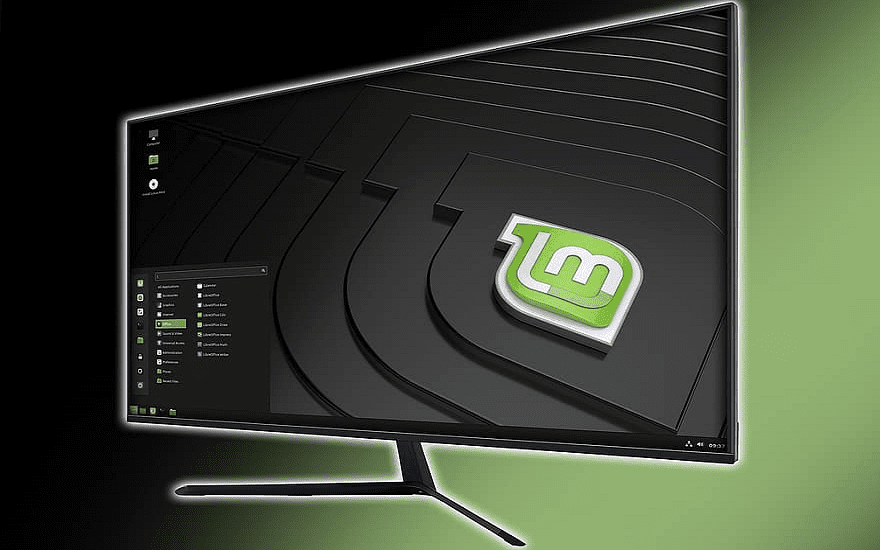
Uno dei modi per personalizzare il tuo computer è cambiare il tema. Ciò consente di modificare l'aspetto di un'ampia parte del sistema operativo in base alle proprie preferenze personali.
Per gestire queste impostazioni in Linux Mint, devi premere il tasto Super, quindi digitare "Temi" e premere invio.
Suggerimento : il tasto Super è il nome che molte distribuzioni Linux danno al tasto "Comando" di Windows o Apple per evitare problemi di marchio.
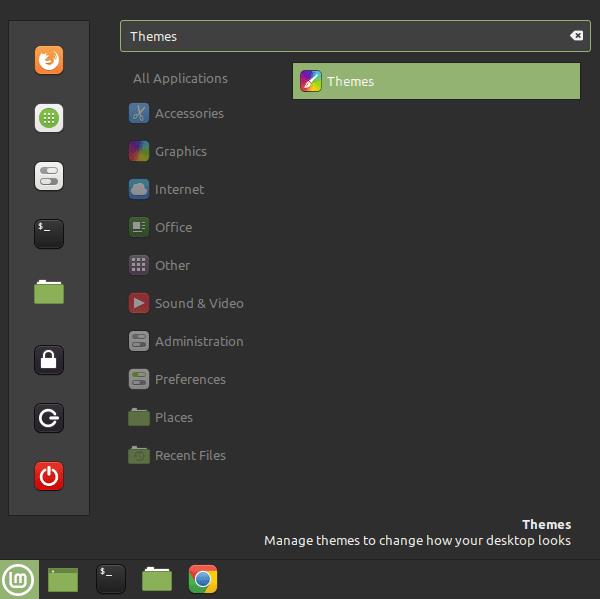
Premi il tasto Super, digita "Temi" e premi invio.
Nella scheda "Temi", ci sono cinque sezioni che possono essere personalizzate individualmente. L'opzione in alto, "Bordi finestra", consente di configurare l'aspetto della barra superiore di Windows.
Suggerimento : le impostazioni del tema influiscono sulla maggior parte delle finestre dell'applicazione; tuttavia, alcune applicazioni potrebbero applicare le proprie impostazioni e rimanere inalterate.
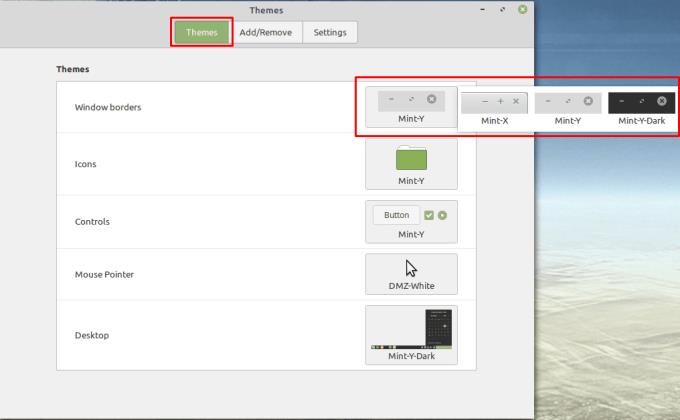
L'opzione "Bordi finestra" consente di configurare l'aspetto della barra superiore delle finestre.
La seconda opzione, "Icone", consente di configurare l'aspetto delle icone della cartella di sistema.
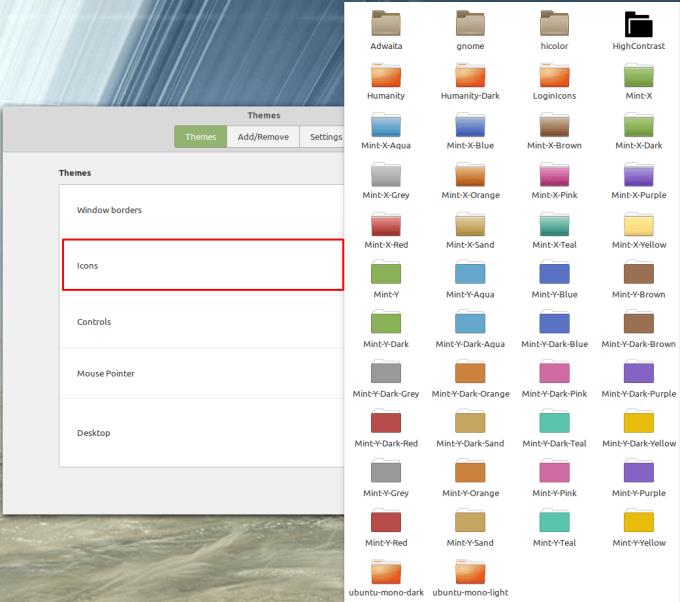
C'è una vasta gamma di colori per le icone delle cartelle tra cui scegliere.
L'opzione centrale "Controlli" consente di configurare l'aspetto dei controlli di sistema come pulsanti, caselle di controllo e pulsanti di opzione.
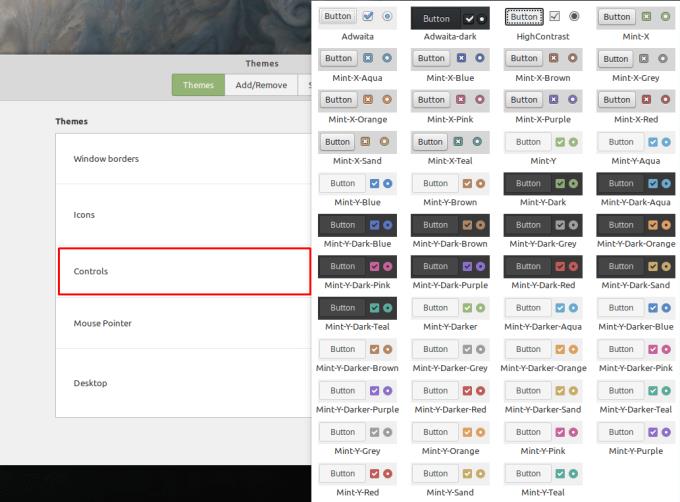
Ci sono molte varianti di colore tra cui scegliere.
La penultima opzione, "Puntatore del mouse", consente di configurare l'aspetto del cursore del mouse.
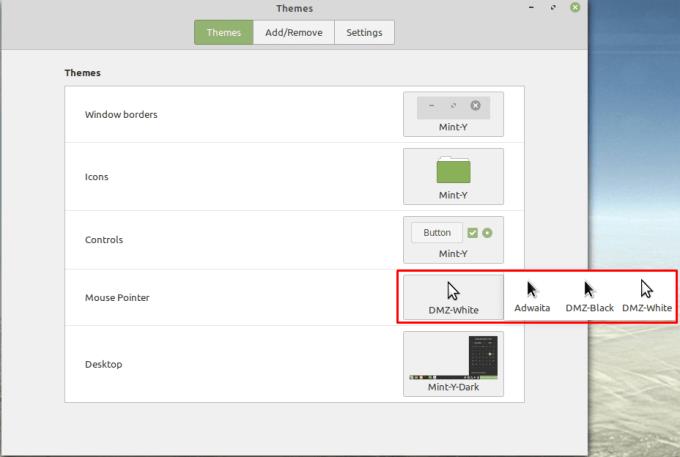
È possibile configurare l'aspetto del cursore del mouse con l'opzione "Puntatore del mouse".
L'ultima opzione, "Desktop", consente di configurare i colori di molte parti della barra delle applicazioni e l'aspetto degli elementi evidenziati.
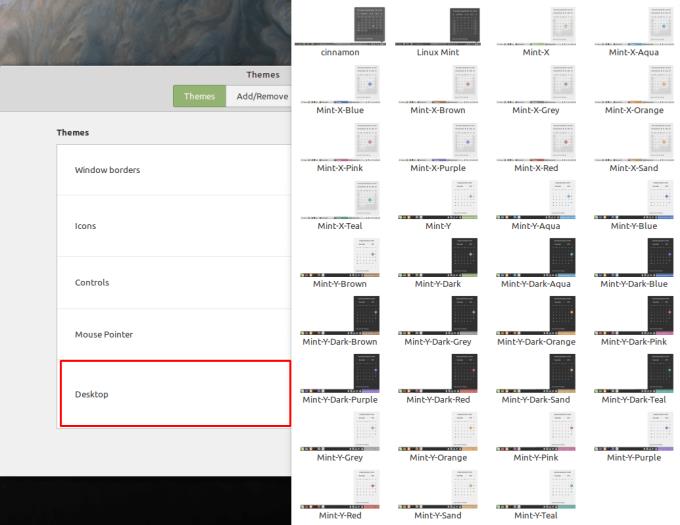
L'opzione "Desktop" consente di configurare l'aspetto della barra delle applicazioni.
Se passi alla scheda "Aggiungi/Rimuovi", puoi aggiungere nuove voci a ciascuna delle opzioni elencate sopra. Per fare ciò, seleziona un'opzione che ti piace, quindi fai clic sul pulsante Installa. Una volta completato il download, le nuove opzioni del tema saranno disponibili nella scheda "Temi".
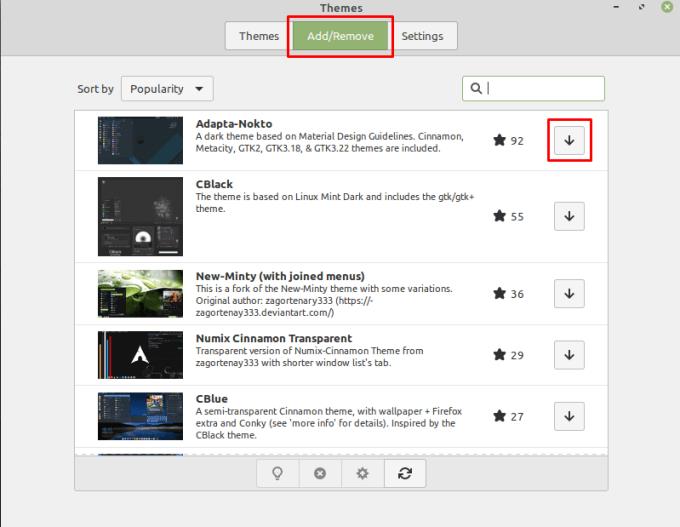
Scarica più elementi del tema nella scheda "Aggiungi/Rimuovi".
Nota : se decidi di voler ripristinare l'aspetto predefinito, le opzioni che devi selezionare sono "Mint-Y", "Mint-Y", "Mint-Y", "DMZ-White" e "Mint- Y-scuro.”
Hai dei file RAR che vuoi convertire in file ZIP? Scopri come convertire un file RAR nel formato ZIP.
Hai bisogno di pianificare riunioni ricorrenti su MS Teams con gli stessi membri del team? Scopri come impostare una riunione ricorrente in Teams.
Ti mostriamo come cambiare il colore dell
In questo tutorial, ti mostriamo come cambiare l
Spotify può risultare fastidioso se si apre automaticamente ogni volta che accendi il computer. Disabilita l
Se LastPass non riesce a connettersi ai suoi server, svuota la cache locale, aggiorna il gestore di password e disabilita le estensioni del tuo browser.
Microsoft Teams attualmente non supporta la trasmissione delle riunioni e delle chiamate sulla TV nativamente. Ma puoi usare un
Scopri come risolvere l
Ti stai chiedendo come integrare ChatGPT in Microsoft Word? Questa guida ti mostra esattamente come farlo con l\
Mantieni la cache del tuo browser Google Chrome pulita seguendo questi passaggi.






